随着时间的推移,我们的电脑或许会变得越来越慢,出现错误或者崩溃。这时候,重装操作系统是一个常见的解决方法。本文将为您提供一篇关于如何使用U盘重装Win...
2025-07-16 123 重装
在使用电脑的过程中,难免会遇到系统出现问题的情况。如果你的联想台式机出现了系统崩溃、感染病毒或运行缓慢等问题,重装系统是一个解决方法。本文将为你提供一份简明教程,教你如何重装联想台式机上的Win7系统,让你的电脑重新恢复流畅使用。
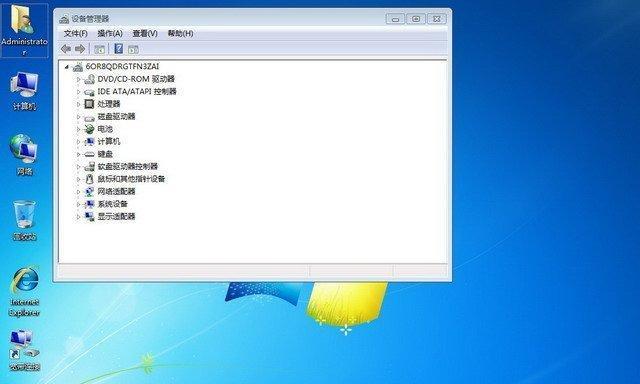
备份重要数据
在重装系统之前,为了防止数据丢失,首先需要备份重要数据。将重要文件、照片、音乐等保存到外部存储设备或云端存储空间中,以免在重装过程中丢失。
获取Win7系统安装盘
要重装Win7系统,首先需要准备一个Win7系统安装盘。如果你没有安装盘,可以向联想客服购买或下载官方原版Win7系统镜像。

设置启动项为光驱启动
将Win7系统安装盘插入电脑光驱后,需要进入BIOS设置界面将启动项设置为光驱启动。重启电脑时按下相应按键(一般是Del或F2键)进入BIOS设置界面,找到启动选项,将光驱设置为第一启动项。
重启电脑并按照提示进行安装
重启电脑后,系统将从光驱启动,并显示Win7系统安装界面。按照界面上的提示进行安装,选择语言、时区、键盘布局等选项,并点击“下一步”。
选择系统安装类型
在系统安装界面中,选择“自定义(高级)”安装类型,这样可以清除原有系统并重新安装。
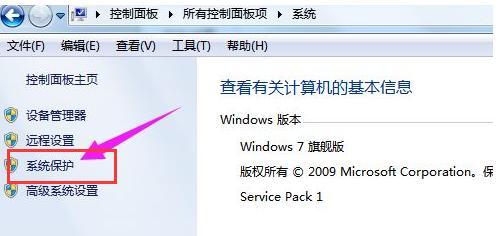
选择系统安装位置
在系统安装界面中,选择要安装系统的硬盘分区或磁盘。如果你只有一个硬盘,则只会显示一个分区或磁盘。点击“格式化”按钮清除原有数据,并点击“下一步”。
等待系统安装
系统安装过程需要一些时间,请耐心等待。系统会自动将所需文件复制到电脑硬盘,并进行系统配置。
设置用户名和密码
在系统安装完成后,需要设置一个用户名和密码。可以设置自己的名字作为用户名,并为其设置一个容易记住的密码。
更新系统和驱动程序
在完成系统安装后,联网更新WindowsUpdate,以获取最新的系统补丁和驱动程序。此举可以提高系统的安全性和稳定性。
安装常用软件和驱动程序
安装系统之后,需要安装常用的软件和驱动程序。根据自己的需求,安装浏览器、音视频播放器、办公软件等常用软件,并更新各种硬件的驱动程序。
恢复重要数据
在重装系统后,将之前备份的重要数据从外部存储设备或云端存储空间中恢复到电脑上。
安装杀毒软件
重装系统后,为了电脑的安全,需要安装一个可靠的杀毒软件,并定期更新病毒库。
优化系统性能
为了让电脑运行更加流畅,可以进行一些系统优化操作。例如清理无用文件、关闭开机自启动项、定期清理注册表等。
创建系统恢复点
在系统安装和优化完成后,为了日后万一出现问题时能够快速恢复,可以创建一个系统恢复点。这样可以保证你在操作出错或系统异常时能够快速回到之前的状态。
通过本文的简明教程,相信你已经学会了如何重装联想台式机上的Win7系统。重装系统能够解决各种系统问题,让电脑重新焕发活力。希望本文能够对你有所帮助!
标签: 重装
相关文章

随着时间的推移,我们的电脑或许会变得越来越慢,出现错误或者崩溃。这时候,重装操作系统是一个常见的解决方法。本文将为您提供一篇关于如何使用U盘重装Win...
2025-07-16 123 重装
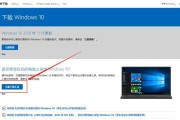
黑屏小白系统是一款基于安卓系统的智能手机操作系统,由于一些原因,可能会出现黑屏问题,导致手机无法正常使用。本教程将详细介绍如何使用u盘对黑屏小白系统进...
2025-07-08 138 重装
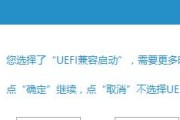
在使用计算机的过程中,由于各种原因,我们可能需要重装操作系统。传统的光盘安装方式繁琐且容易出现问题,而利用USB重装Win7系统则成为了一种更加便捷和...
2025-05-24 223 重装
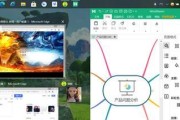
随着Windows7的稳定性和广泛应用,许多用户希望将Win8系统重装为Win7系统以获得更好的使用体验。本教程将详细介绍如何利用U盘来完成这一操作,...
2025-05-22 190 重装

随着技术的不断进步和操作系统的更新换代,很多用户也在追逐着最新的系统体验。然而,有些用户可能觉得苹果设备上的Windows10系统并不适合自己的需求,...
2025-05-21 161 重装
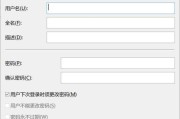
在使用电脑的过程中,不可避免地会遇到各种问题,而重装系统是解决大部分问题的最有效方法之一。本文将详细介绍如何重装华为电脑系统,让你轻松解决各类系统问题...
2025-04-01 218 重装
最新评论